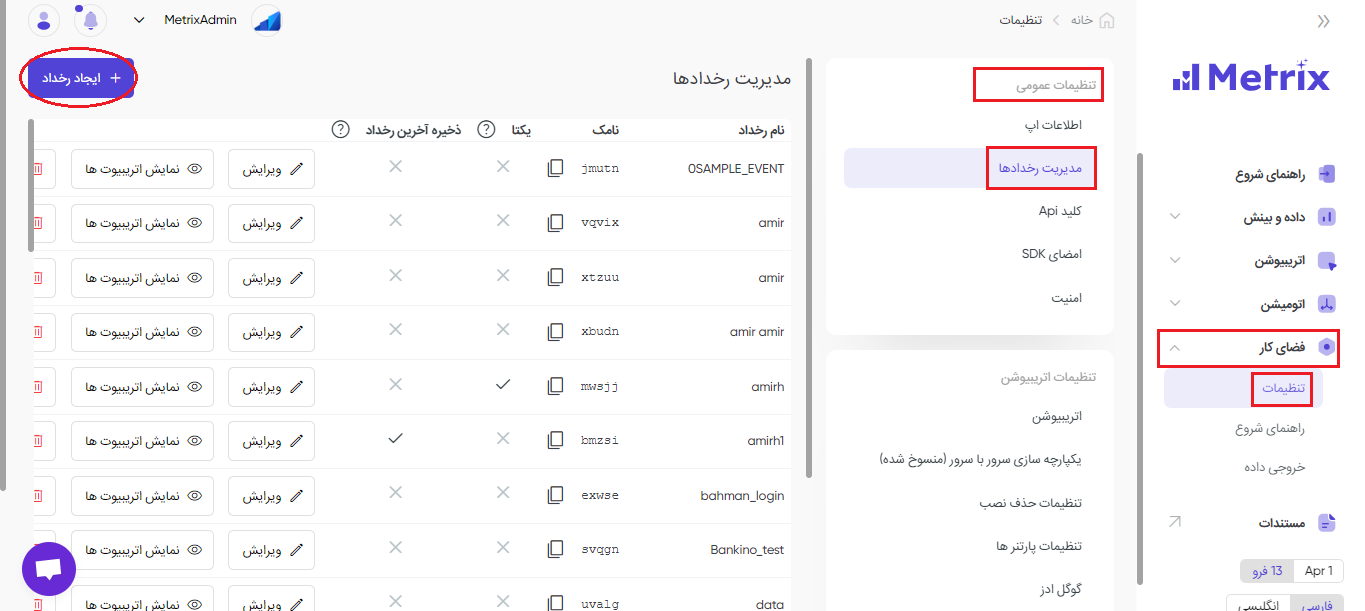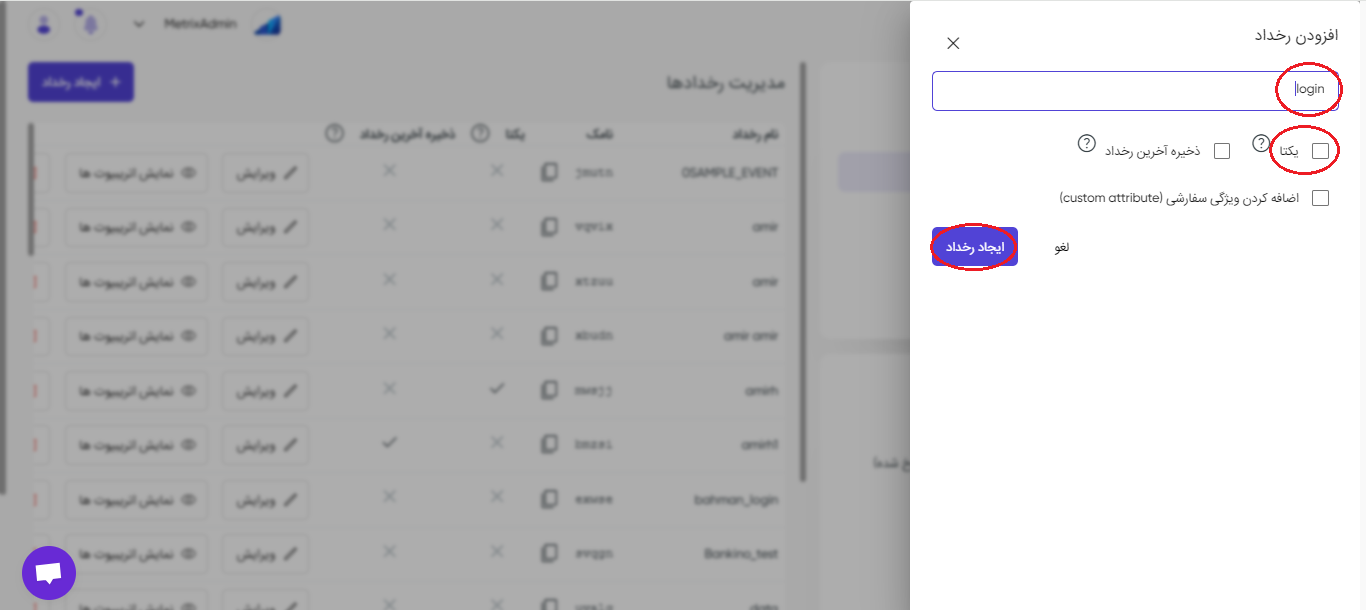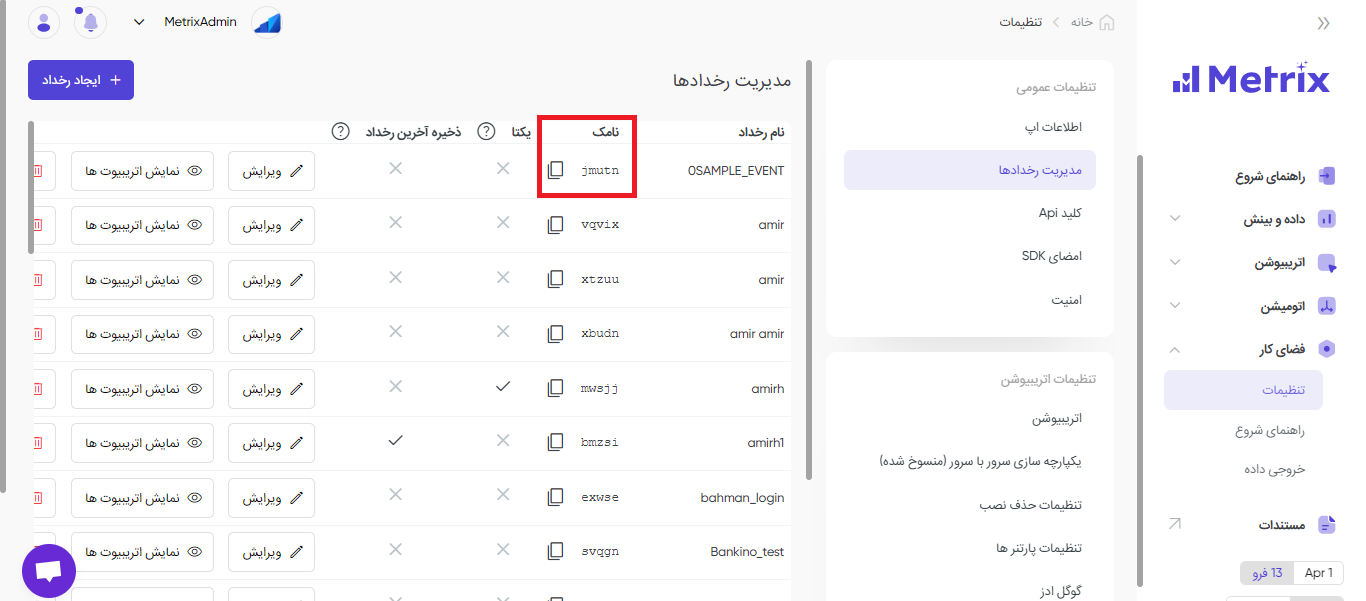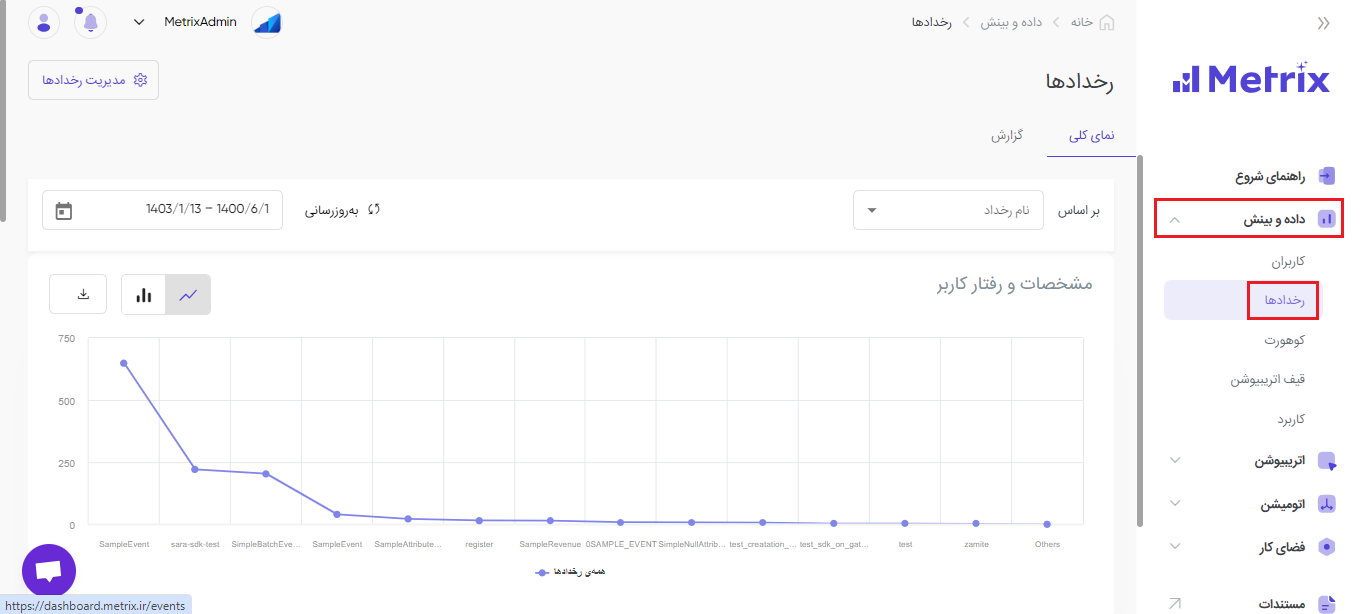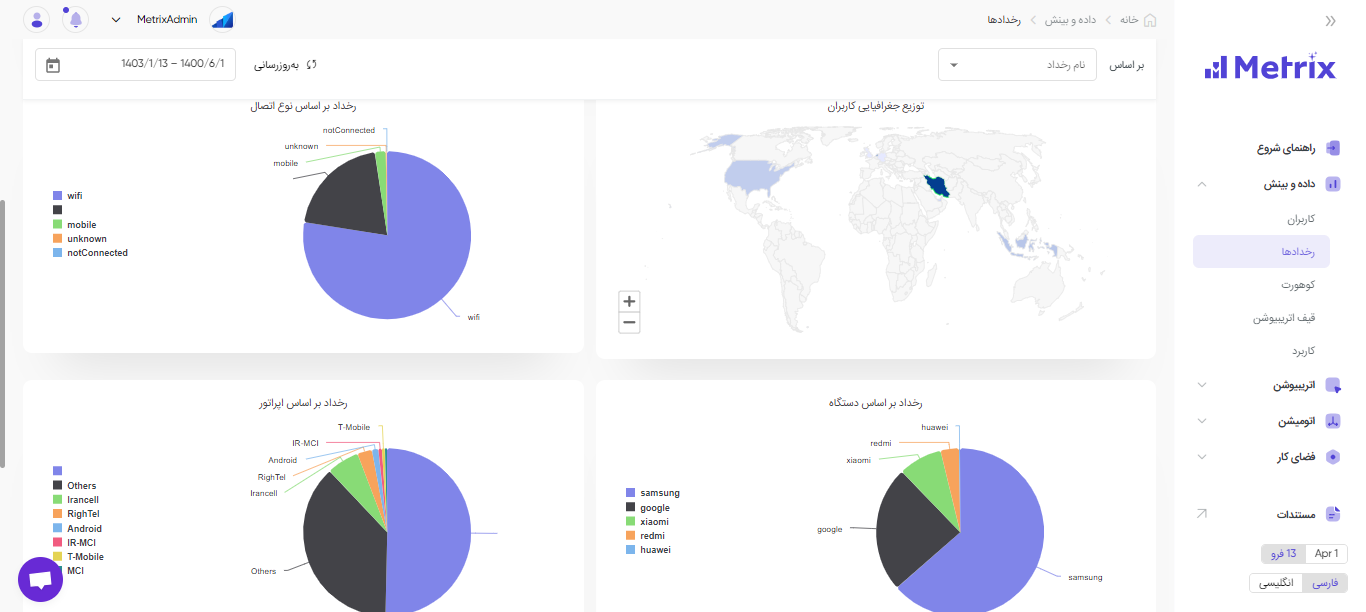رخداد چیست؟
رخداد هر اقدامی است که کاربر پس از نصب، در اپلیکیشن شما انجام میدهد؛ به منظور شناسایی میزان کیفیت کاربرانی که از منابع مختلف جذب شدهاند و ارزیابی این منابع، شما میتوانید رفتار کاربرانتان را در قالب رخدادها در پنل متریکس تعریف کنید تا پس از پیادهسازی، بتوانید آنها را به تفکیک منابع جذب رصد کنید.
شناخت کاربران و رصد رفتار آنها داخل اپلیکیشن پس از نصب، تنها از طریق تعریف و ثبت رخدادها امکانپذیر است!
امکان تعریف انواع رخداد در پنل متریکس
در کتابخانه متریکس دو نوع رخداد قابل تعریف است:
- رخداد سفارشی (custom): منظور هر اقدامی از سوی کاربر است که پس از نصب، داخل اپلیکیشن انجام میدهد؛ مثل ثبتنام، لاگین، جستجو، افزودن به سبد خرید و …
- رخداد درآمدی (revenue): نوع خاصی از رویدادهای سفارشی قابل تعریف است که مربوط به میزان درآمد کسب شده در اپلیکیشن شما میباشد و دارای یک مقدار قابل اندازهگیری از جنس درآمد مالی است.
با متریکس علاوهبر تعداد رخدادهای انجام شده، میتوانید یک سری ویژگیهای خاص آنها را نیز مشاهده کنید؛ مثلا برای رخداد «جستجو»، اینکه کدام کلیدواژهها بیشتر جستجو شدهاند هم قابل رصد خواهد بود، یا برای رخداد «خرید شارژ» اینکه کدام کاربران بیشترین هزینه را کردهاند هم قابل مشاهده است؛ و این امکان را فراهم میکند که بتوانید برنامه تشویقی هدفمند برای کاربران هر دسته داشته باشید.
با ثبت رخدادهای درآمدی در پنل متریکس، میتوانید علاوهبر دفعات خرید کاربران، مبلغ خرید آنها را نیز به تفکیک کانال جذب کاربر مشاهده کنید.
نحوهی ثبت رخداد در پنل متریکس
از منوی سمت راست، بخش فضای کار> تنظیمات را باز کنید و در صفحهی جدیدی که باز شده، وارد بخش “مدیریت رخدادها” شوید و دکمهی “ایجاد رخداد” را بزنید.
سپس اسم رخداد مورد نظرتان را در فیلد نشان داده شده در عکس زیر وارد کنید، مثلا ما اینجا نوشتهایم login. و یکتا بودن یا نبودن آن رخداد را مشخص کنید.
منظور از یکتا بودن رخداد این است که به ازای هر کاربر، این رخداد فقط یک بار شمرده میشود! مثلا اگر کاربری یک رخداد تکراری را ۵ بار انجام داد، فقط ۱ بار شمرده شود، و در حالت غیریکتا، تعداد کل رخدادهای انجام شده شمرده خواهد شد، یعنی اگر کاربری یک رخداد تکراری را ۵ بار انجام داد، ۵ بار شمرده خواهد شد!
ذخیره آخرین رخداد و اضافه کردن ویزگی سفارشی؟
در آخر هم دکمه ایجاد رخداد را بزنید و تمام!
بعد از ثبت یک رخداد، یکتا بودن یا نبودنش را نمیتوانید ویرایش کنید و فقط اسم رخداد قابل ویرایش است!
حالا میتوانید نامک یا slug رخداد ایجاد شده را بردارید و طبق مستندات متریکس، فراخوانی این رخداد را داخل اپلیکیشن خود انجام دهید.
دقت کنید که پیادهسازی یک رخداد داخل اپلیکیشن و فراخوانی آن، فقط توسط نامک آن رخداد که داخل پنل متریکس ایجاد میشود امکانپذیر است؛ برای این کار شما باید با استفاده از نامک رخداد، این یک خط کد را داخل اپلیکیشنتان پیاده کنید:
Metrix.newEvent(“my_event_slug”);
نکتهی مهم: بعد از پیادهسازی رخدادها داخل اپلیکیشن، یک بیلد جدید از اپلیکیشن بگیرید و حتما رخدادها را تست کنید، سپس نسخهی جدید اپلیکیشن را داخل استورها آپدیت دهید.
منظور از اتریبیوت رخداد چیست و چه ضرورتی دارد؟
شما برای هر رخداد میتوانید ۵۰ اتریبیوت درنظر بگیرید! اما منظور از اتریبیوت رخداد چیست و و چه زمانی باید از آن استفاده کرد؟
فرض کنید که یک اپلیکیشن خرید بلیط هوایپما یا قطار دارید و برای خرید بلیط از مبداهای متفاوت به مقصدهای متفاوت میخواهید رخداد ثبت کنید؛ در این حالت نیازی نیست تا از همهی شهرها در مبدا به همهی شهرها در مقصد رخداد تعریف کنید، و اصلا چنین چیزی امکانپذیر هم نیست! (چون تعداد شهرها بسیار زیاد است).
در پنل متریکس شما میتوانید نهایتا تا ۱۰۰ رخداد تعریف کنید.
در این مواقع شما باید فقط یک رخداد به عنوان مبدا و یک رخداد به عنوان مقصد تعریف کنید و روی هر کدام از آنها، انواع شهر را به عنوان “اتریبیوت رخداد” در نظر بگیرید. دقت کنید که برای هر اتریبیوت میتوانید به تعداد نامحدود value در نظر بگیرید که اینجا تمام شهرها به عنوان value این اتریبیوت تعریف میشوند.
برای مشاهده مستندات فنی متریکس برای پیادهسازی اتریبیوت رخدادها، و همچنین مستندات مربوط به رخدادهای درآمدی روی این لینک کلیک کنید.
مشاهده گزارش رخدادها
به منظور مشاهده گزارش رخدادهای فراخوانی شده از سمت اپلیکیشن،از منوی سمت راست، وارد بخش داده و بینش>رخدادها شوید.
در این صفحه علاوه بر خود رخدادها و تعداد دفعات رخداد، میتوانید ویژگیهای دلخواهی را در کنار رخداد گزارش بگیرید. به عنوان مثال شما نه تنها فراوانی رخدادی مثل «خرید لباس» را میتوانید در داشبورد مشاهده کنید، بلکه فراوانی رنگ لباس خریداری شده را نیز میتوانید ببینید و از آن خروجی CSV نیز بگیرید. برای این کار کافیست مطابق مستندات پیادهسازی، برای رخدادهایی که تعیین میکنید، attribute هم مشخص کنید.
علاوهبر این، در پنل متریکس میتوانید همهی رخدادهای اپلیکیشن خود را به صورت دموگرافیک و با انواع فیلترها گزارش بگیرید.
همانطور که ملاحظه میکنید برای تمامی رخدادها میتوانید آمار را به تفکیک توزیع جغرافیایی، وضعیت اتصال به شبکه، دستگاه، اپراتور، نسخه سیستمعامل و نسخه اپلیکیشن مشاهده کنید.
سوالات متداول
1. آیا می توان رخداد تعریف شده را حذف کرد؟
2. آیا امکان مشاهده آمار رخدادها به تفکیک ترکرها و منابع نصب مختلف وجود دارد؟
بله، شما در صفحه اتریبیوشن پنل میتوانین به ازای هر رخداد و مجموعه ترکری که انتخاب میکنید، نمودار رویدادهای مربوط به کاربران آن منبع را مشاهده کنید و در حالت جدول نیز آمار تمامی رخدادهای هر ترکر را در ستونهای مجزا مشاهده کنید.
3. میخواهم برای برخی از رخدادها، درآمد تعریف کنم. آیا متریکس میتواند آن دسته از فعالیتهای پس از نصب کاربر که درآمدزا هستند را رصد کند؟
بله. یکی از قابلیتهای داشبورد متریکس، توانایی رصد درآمد یا Revenue Tracking است. لازم است ابتدا از بخش فضای کاری>تنظیمات، وارد قسمت رخدادها یا events شوید و در آنجا یک رخداد درآمد با مقدار مورد نظر خود تعریف کنید. با این کار، در بخش اتریبیوشن پنل، مقدار درآمد حاصل شده از هر منبع جذب کاربر را با استفاده از اسکرول کردن صفحه در حالت تیبل، در ستون مجزا و به تفکیک مشاهده خواهید کرد. برای کسب اطلاعات بیشتر، این مطلب را بخوانید:
رصد درآمدهای حاصل از رخدادها (Revenue Tracking)
4.آیا جزئیات بیشتری از رخدادها و گزارش تعامل کاربران با اپلیکیشنم را میتوانم ببینم؟
بله، به عنوان مثال شما نه تنها فراوانی رخداد «جستجو» را میتوانید در داشبورد مشاهده کنید، بلکه فراوانی عباراتی که جستجو شده، یا نام کاربری کسانی که جستجوی بیشتری داشتهاند را نیز میتوانید ببینید. برای این کار کافیست مطابق مستندات پیادهسازی، برای رخدادهایی که تعیین میکنید، attribute هم مشخص کنید.
5. آیا امکان نمایش و دریافت گزارشهای جزئیتر از رخدادها وجود دارد؟
بله برای مشاهده و گزارشگیری از جزئیترین رخدادها میتوانید پس از ورود به صفحه اصلی اپلیکیشن مورد نظر، از بخش Menu و سپس بخش Analytics، گزینه Events را انتخاب کنید. در اینجا علاوه بر نمایش تعداد وقوع رخدادها، کاربران، نشستها و تنظیم آنها بر اساس رخدادهایی که قبلاً تعیین کرده اید (Event Name)، میتوانید از قسمت split by به تفکیک اطلاعات کاربری، دستگاه مورد استفاده کاربران و صفحه نمایش آنها رخدادها را مشاهده و از آنها گزارش بگیرید.